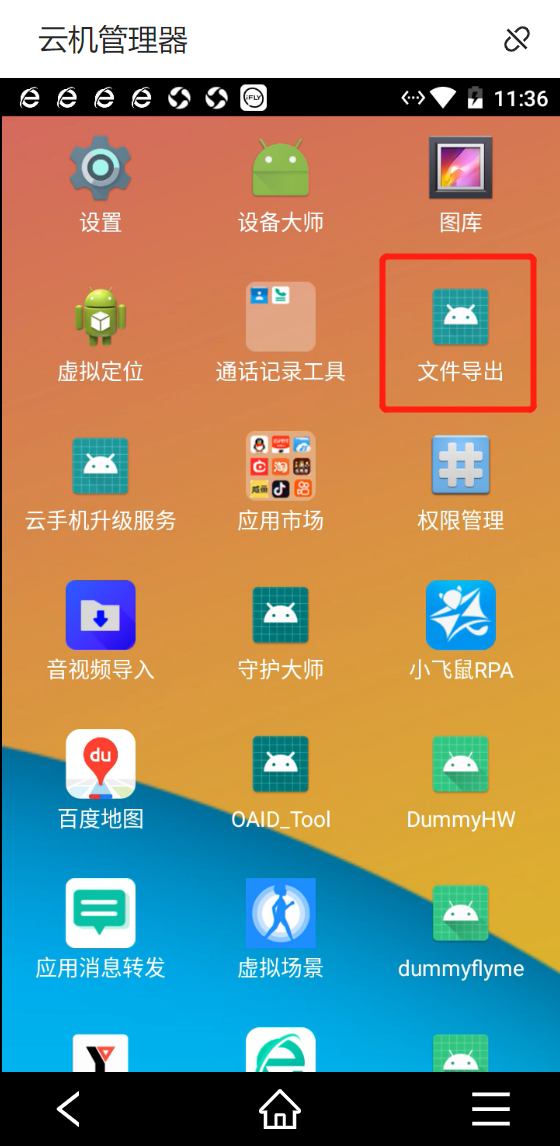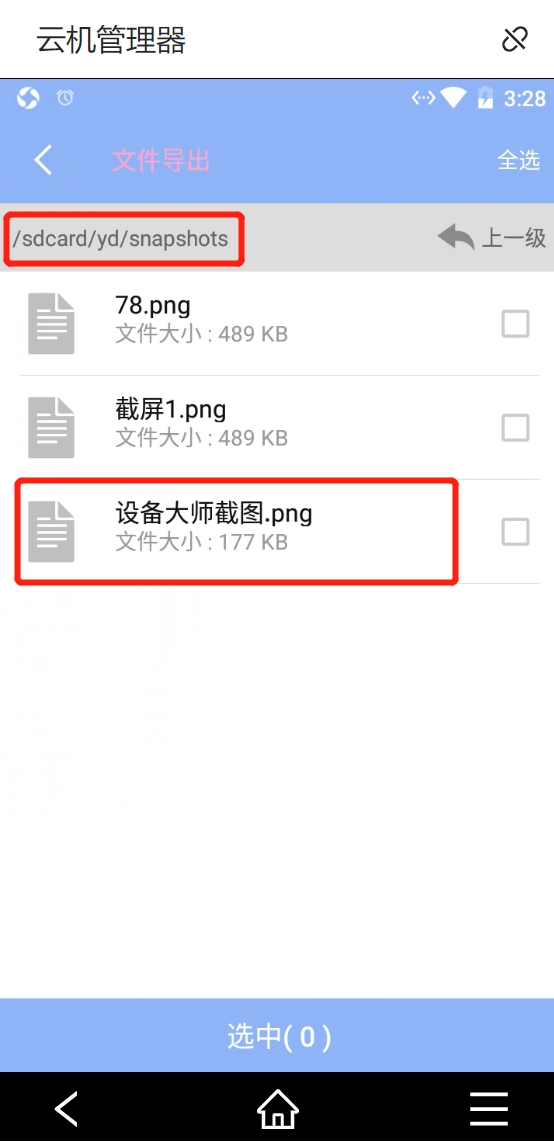利用RPA脚本指令云手机自动截屏
2023-02-22 16:49:21
RPA,云手机功能,常见问题
我们在手机上运行测试有时会需要截屏,有时取证存档也会用到截屏,云手机控制界面上就有这个截屏按钮。
但是,我们测试过程中可能会经常性地去截屏,这时候只是人工截屏的话,可能就过于繁琐了。这时我们可以用到小飞鼠RPA自带的脚本指令【云机截屏】功能,自动化完成截屏。
以下是“云机截屏”的介绍和操作流程:
功能介绍
创建一个对云机当前画面截图并保存在指定路径的指令。
指令输入
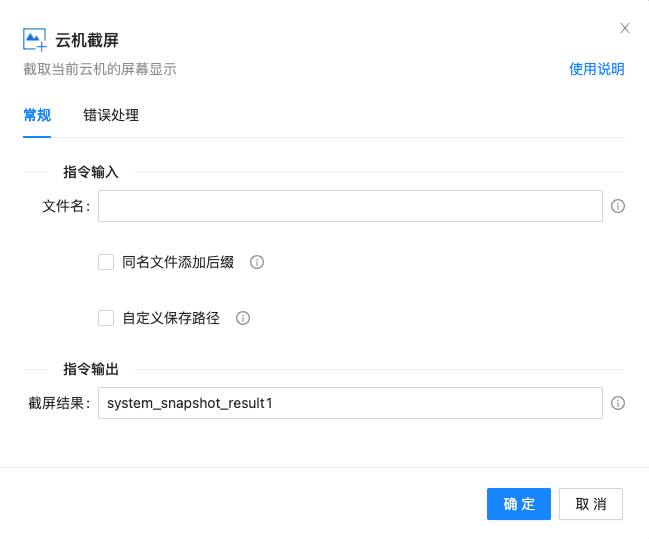
常规:
文件名:对所截取的云机画面命名。
同名文件添加后缀:如果截取文件名已存在,则会自动添加后缀后保存。保存文件名规则为原文件名_1、原文件名_2等。
自定义保存路径:可勾选保存至指定路径。
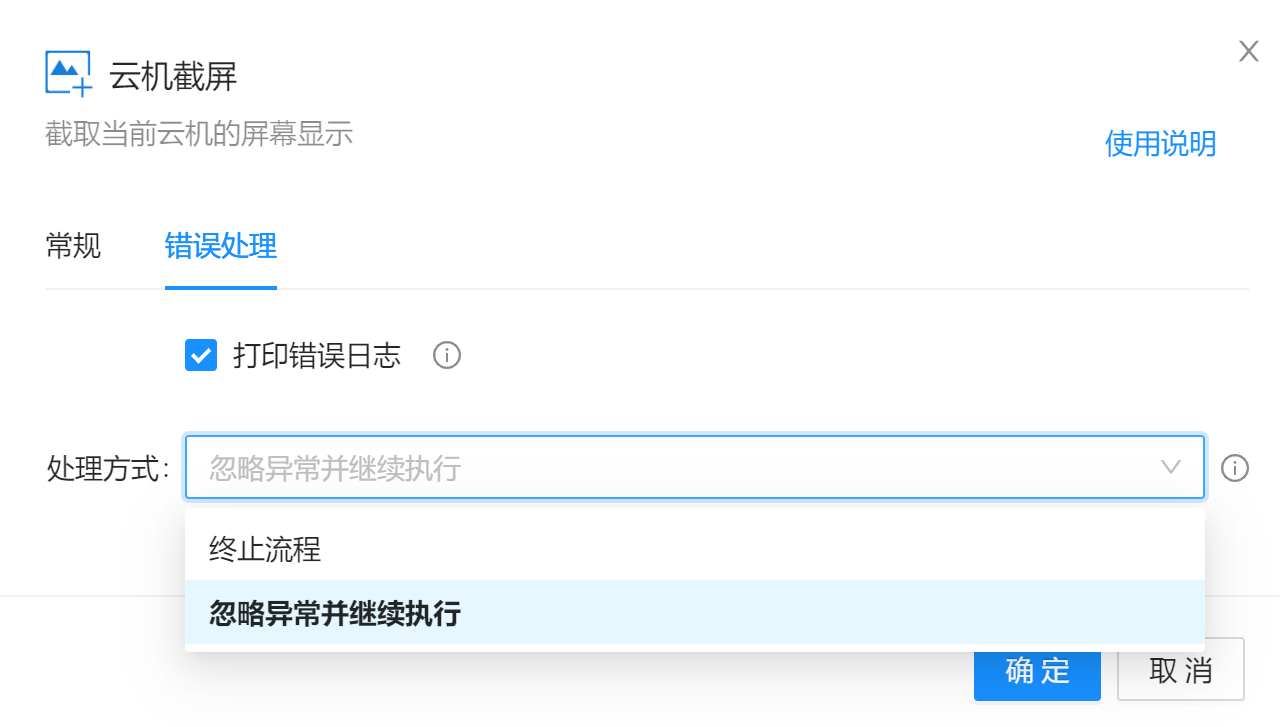
错误处理:
处理方式:默认忽略异常并继续执行,打印错误日志。可下拉选择发生错误时终止流程。
操作流程示例
1.页面左方指令区域,单击“系统操作”,双击或拖动“云机截屏”指令至页面中间的流程区域。
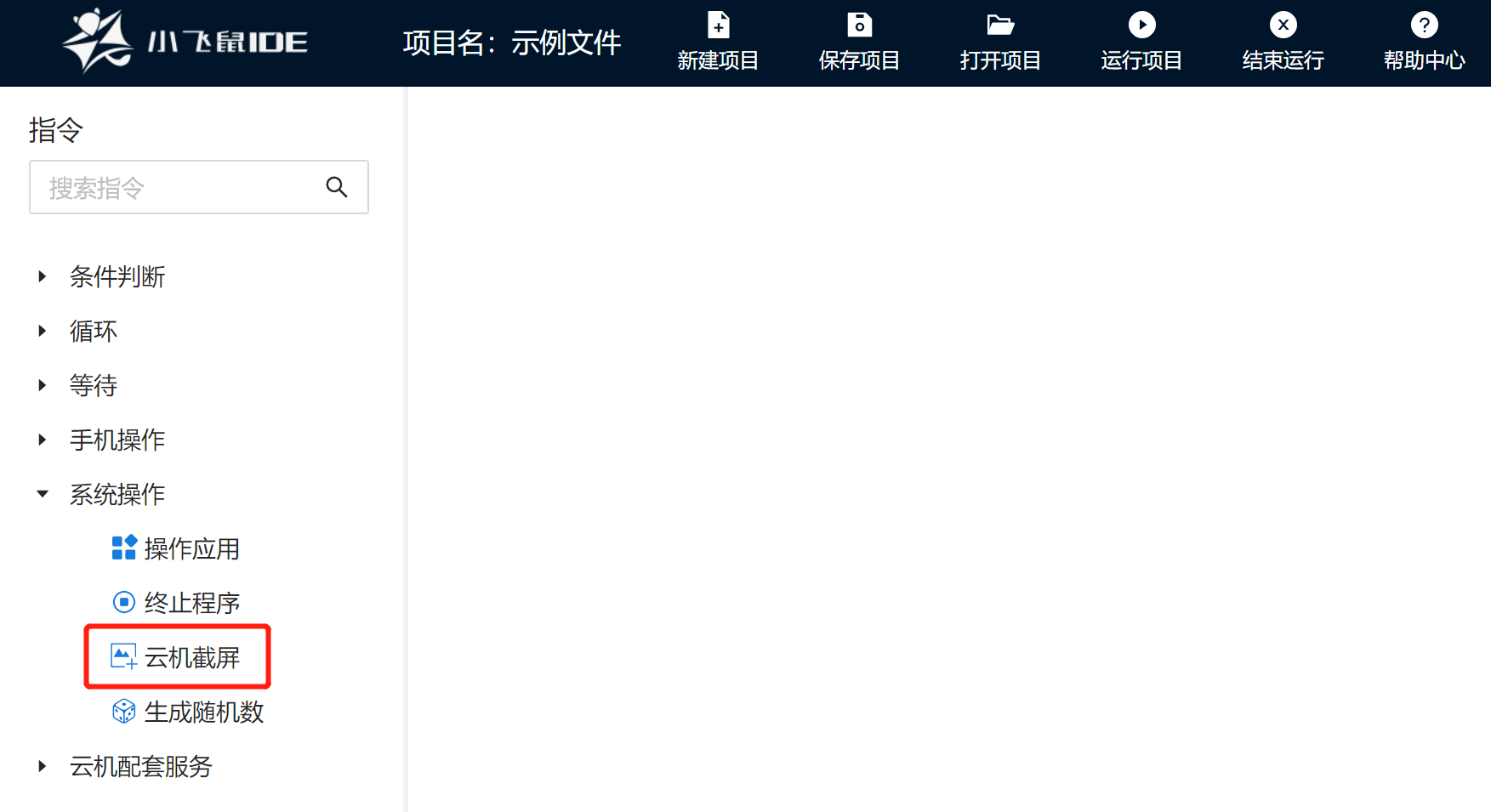
2.输入文件名,并自定义保存路径。
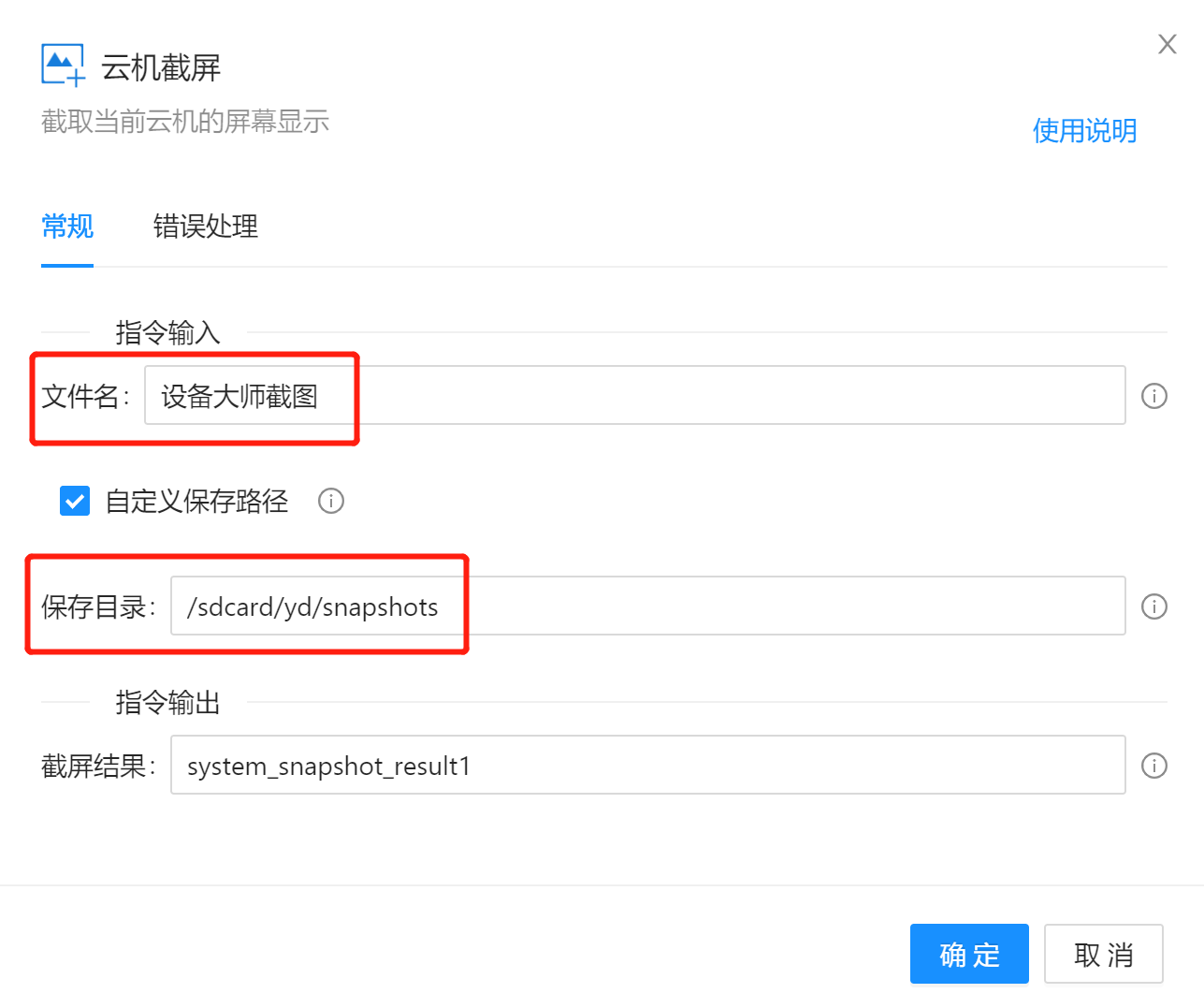
3.点击确定后指令添加完成,在页面中间流程区域中显示。双击可进行指令修改,右键可删除指令。点击“运行项目”,将对当前画面截图并保存在指定路径。

4. 打开“文件导出”,选择截图所在的指定路径,可见该云机截图并进行导出。